

بقلم Nathan E. Malpass, ، آخر تحديث: August 22, 2019
كيف تحذف الصور بشكل نهائي ودائم على أجهزة iPhone الخاصة بك؟ لأن شخصًا آخر أخبرني حتى لو قمت بحذف بعض البيانات مثل الصور الموجودة على هاتفك في الواقع ، فإن مساحة الهاتف لم تشغلها. أريد تسريع أجهزة iPhone الخاصة بي ، لذا أخبرني إذا كان لديك نصيحة ينصح بها.
لذا فقد حان الوقت حيث ربما قررت التخلي عن جهاز iPhone الثمين الخاص بك. لكونك معك طوال تلك السنوات ، عليك أن تقرر منح صديقك العجوز قسطًا من الراحة بعد كل الوقت الذي خدمك فيه بلطف. للتحضير ، ربما تكون قد عملت بالفعل على حذف الرسائل أو جهات الاتصال أو أي شيء شخصي على جهاز iOS. السؤال هو ، هل هذا كاف؟ بصراحة ، لا ، للأسف ليس كافيًا وهناك حاجة إلى خطوات إضافية.
الآن نظرًا لوجود بعض الأشياء التي نحتاج إلى معرفتها قبل المضي قدمًا في هذا ، هنا في FoneDog لدينا بالضبط ما تحتاجه ومعلومات مهمة كلها هنا في هذه المقالة. دعنا نساعدك في تجهيز جهاز iOS الخاص بك إما للبيع أو للتسليم.
الجزء 1. لماذا يجب عليك التأكد من الحذف الكامل لصورك؟الجزء 2. حذف الصور بالطريقة القديمة مع نظام التشغيل iOS 8الجزء 3. الطريقة الأكثر فعالية: استخدام FoneDog - ممحاة بيانات iOSالجزء 4. دليل الفيديو: كيفية محو الصور على iPhone بشكل دائمالجزء 5. الاستنتاج والتوصيات الأخرى
نظرًا لأننا وجدنا أنفسنا الآن في مأزق إما بيع أو تسليم جهاز iPhone الخاص بنا ، فنحن بالتأكيد بحاجة إلى الاستعداد ولكن لماذا؟ هذا ببساطة لأن جميع البيانات التي ربما تكون قد حذفتها لم تختف بنسبة 100٪. ما حدث حقًا هو أن البيانات تم ضغطها ووضعها في مكان ما بعمق داخل ذاكرة جهاز iPhone الخاص بك. هذه الذاكرة قابلة للاسترداد إلى حد كبير طالما لم يتم استبدالها ببيانات جديدة أخرى. هذا مهم بشكل خاص إذا كنا نتحدث عن الصور هنا حيث يمكن لأي شخص على دراية كافية استعادتها ومعرفة من كان المالك وحياته الخاصة. نعم ، هذا هو السبب في أننا رأينا صورًا وربما محتوى غير مرغوب فيه يظهر على الإنترنت دون موافقة المالك ، وهو مخاطرة عند إعطاء أجهزتك لمالكين جدد أو إحضارهم إلى ورشة إصلاح أو متجر رهن. هذا شيء نريد بالتأكيد تجنبه بأي ثمن.
مع وضع ذلك في الاعتبار ، نعلم الآن أنه من المهم للغاية مسح جهاز iPhone الخاص بك تمامًا من أي بيانات خاصة وجعله جديدًا خارج الصندوق. هناك حاجة إلى برنامج قوي لأداء مثل هذه المهمة ، أو إذا كنت لا تنوي بيع أو تسليم جهاز iOS الخاص بك ، فيوصى بإتلافه. هذا يستدعي التدمير المادي مثل استخدام مطرقة مما يجعلها عديمة الفائدة تمامًا.
يتفهم فريقنا في FoneDog هذا بنسبة 100٪ ، وقد صممنا مجموعة أدوات بالضبط لهذا المأزق. هذا البرنامج قادر على مسح كل شيء تمامًا ، حتى في الأماكن التي يصعب الوصول إليها. سيضمن هذا أن جهازك جاهز للبيع أو أي شيء آخر قد ترغب في القيام به به.
قدمت Apple خيار حذف الصور عبر نظام iOS 8 المدمج الخاص بها. في حين أنه بالتأكيد خيار قابل للتطبيق ، إلا أنه قد لا يكون الأكثر فاعلية كما لاحظ المجتمع. ومع ذلك ، فقد قدمنا لك الطريقة هنا ، لذلك دعونا نبدأ!
الخطوة 1: ابحث وانقر على زر "الصور"على جهاز iOS الخاص بك.
الخطوة 2: اذهب إلى "ألبومات"الذي يمكنك العثور عليه في الجانب الأيمن السفلي من الشاشة.
الخطوة 3: انتقل إلى "محذوفة مؤخرًا" مجلد؛ هذا هو المكان الذي توجد فيه جميع صورك التي حذفتها خلال الثلاثين يومًا الماضية.
الخطوة 4: اضغط على "اختار"وابدأ في تحديد كل صورة تريد حذفها.
الخطوة 5: لتأكيد الحذف ، اضغط على "حذف"أو"حذف الصورة". سيتم الآن حذف صورتك (صورك) نهائيًا.
يوجد لديك ، هذه هي الطريقة التقليدية لحذف جميع صورك. ومع ذلك ، فإن المشكلة الوحيدة هي أنه إذا كنت بحاجة إلى حذف مجموعة كاملة من الصور ، فأنت بحاجة إلى تحديد كل صورة على حدة. هذا هو المكان الذي يتم فيه تشغيل الطريقة التالية ، حيث نقوم بإزالة هذا الإزعاج تمامًا وبالتالي تسريع العملية.
من أجل FoneDog - ممحاة بيانات iOS، سوف تحتاج إلى اتباع الخطوات التي قدمناها. ستتمكن الآن من الاستمتاع ببرنامج سريع وآمن يضمن حذف كل شيء بالإضافة إلى الزوايا والأركان بشكل دائم دون أي شكوك أو أسئلة. لذا يا رفاق ، دعونا نبدأ!
أولاً وقبل كل شيء ، نحتاج إلى إعداد FoneDog - ممحاة بيانات iOS على أجهزة الكمبيوتر الخاصة بنا. يتوفر كل من إصدار Mac و Windows حيث يمكنك تجربتهما مجانًا. بعد تنزيل البرنامج ، امض قدمًا وقم بتثبيته.
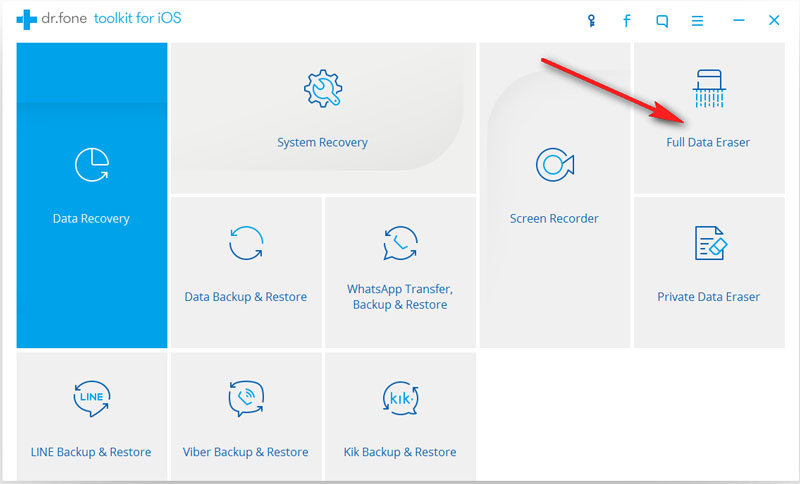
ابدأ تشغيل البرنامج واجعل جهاز iOS الخاص بك متصلًا وجاهزًا. من الضروري استخدام كبل USB يعمل بشكل صحيح ، خاصةً كبل معتمد من Apple. تأكد أيضًا من أن اتصالك بالإنترنت مستقر وأن كل شيء جاهز للعمل.
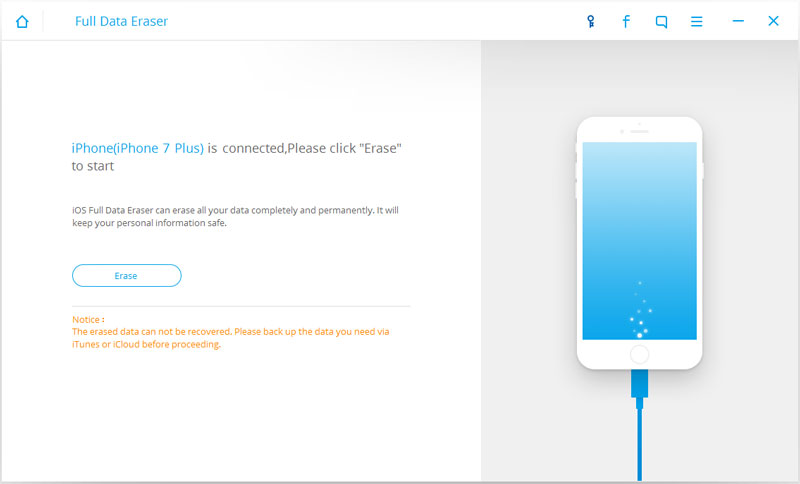
بمجرد تأكيد الاتصال بين جهاز iOS الخاص بك والبرنامج ، امض قدمًا وأدخل علامة التبويب Private Data Eraser الموجودة على واجهتنا سهلة الاستخدام. سيتم بعد ذلك فحص جهازك هناك وبعد ذلك.
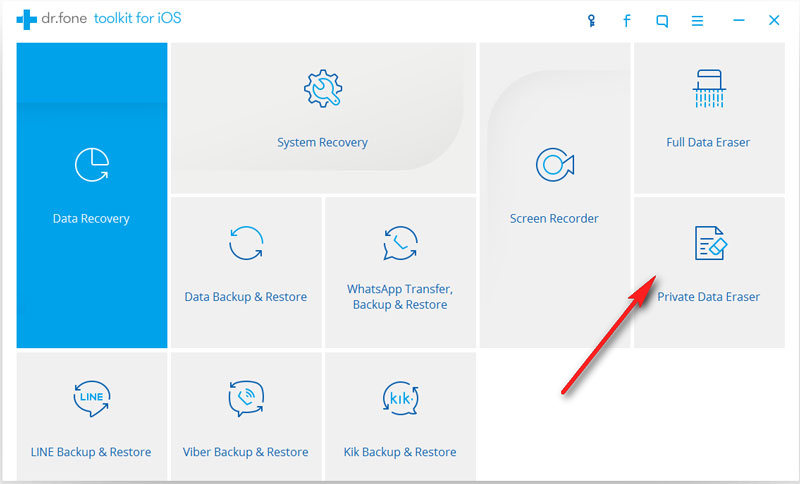
اعتمادًا على حجم تخزين البيانات لديك ، تتنوع أوقات الفحص. مرة واحدة FoneDog - ممحاة بيانات iOS أنهيت العملية ، ستتم مقابلتك بعد ذلك بقائمة كاملة من البيانات التي تتراوح من الرسائل وجهات الاتصال وسجل المكالمات والصور وكل شيء بينهما. من هنا ، قد تتمكن الآن من تحديد الصور التي تريد حذفها إلى الأبد. حدد الصور إما واحدة تلو الأخرى ، دفعة واحدة أو امسح كل شيء ، فالخيار متروك لك. عندما تقرر ما تريد حذفه ، ما عليك سوى تأكيد اختيارك بالضغط على "محو من الجهاز". الأمر بهذه السهولة!
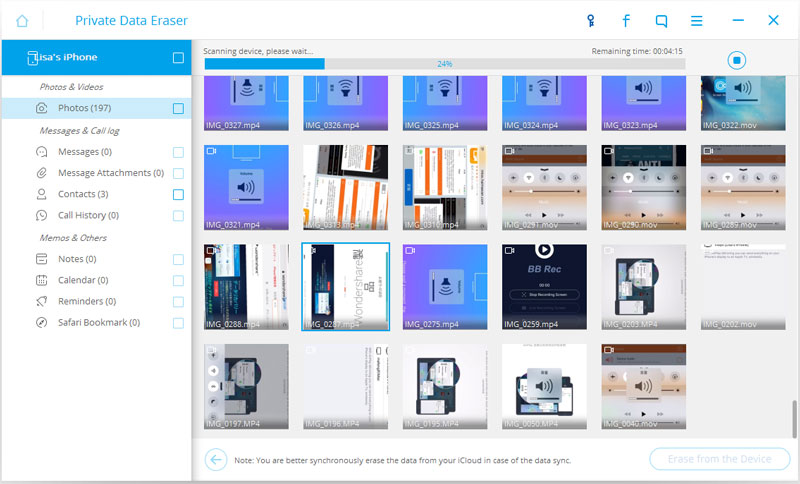
إليكم الأمر ، زملائي القراء ، لقد نجحنا الآن في حذف جميع صورك. مع الحذف الناجح ، لم تعد أيضًا قابلة للاسترداد ، حتى باستخدام برامج قوية تهدف إلى استعادة البيانات. مثال على ذلك سيكون لدينا FoneDog - مجموعة أدوات استعادة بيانات iOS التي تفعل ذلك بالضبط ، ولكن حتى بالنسبة لتلك الأداة ، فهي تتجاوز قدرتها ، لذا كن مرتاحًا.
بينما نحن في موضوع FoneDog - استعادة بيانات iOS ، إذا كنت تبحث عن استرداد المفقود رسائل، الصور، جهات الاتصال أو أي شيء آخر فقد وجدت البرنامج فقط. يمكن لـ FoneDog - iOS Data Recovery استعادة كل ما لديك ولم يتم حذفه نهائيًا مثل ما فعلناه. الأجهزة التي تعرضت للتلف أو لم يتم استخدامها لفترة من الوقت قابلة للإصلاح ، لذلك نحن بالتأكيد قمنا بتغطيتك هناك!
الآن ، ماذا لو أردت إصلاح جهاز iPhone أو iOS الخاص بك إلى طبيعته؟ مرة أخرى ، قمنا بتغطيتك بالكامل هناك. لذلك ، لدينا FoneDog - مجموعة أدوات استرداد نظام iOS. يمكن إصلاح أي شيء من الحلقات العرضية إلى المشكلات الرئيسية مثل شاشة الموت الحمراء! يأتي كل هذا مجمّعًا بشكل ملائم في مجموعة أدواتنا التي تحتوي على العديد من الخيارات الأخرى للاختيار من بينها.
مع ذلك ، نأمل أن تكون قد استمتعت بنصائحنا وأساليبنا وننصحك بتجربة منتجاتنا. تعال وانضم إلى العديد من الأشخاص الآخرين الذين كانوا راضين بالفعل وأقسم بمجموعة أدواتنا!
اترك تعليقا
تعليق
دائرة الرقابة الداخلية لاستعادة البيانات
طرق لاستعادة البيانات المحذوفة من اي فون أو آي باد3
تحميل مجانا تحميل مجانامقالات ساخنة
/
مثير للانتباهممل
/
بسيطصعبة
:شكرا لك! إليك اختياراتك
Excellent
:تقييم 4.6 / 5 (مرتكز على 81 التقييمات)